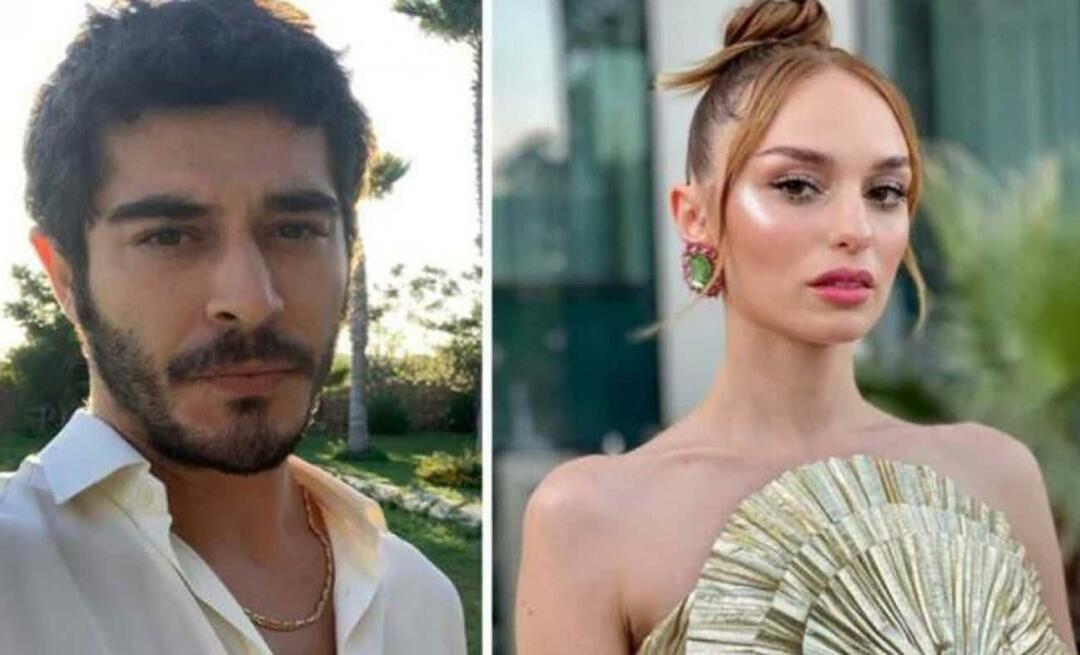Как да получите заключен екран на Ubuntu на устройството си с Android
андроид / / March 18, 2020
Ако ви харесва външният вид на заключения екран на Ubuntu Touch за Android, но не искате да инсталирате визуализацията за програмисти, можете да го получите с това лесно за използване приложение.
Обичайте външния вид на заключения екран на Ubuntu Touch за Android, но не искате да инсталирате визуализация на програмист? Можете да го имате на вашия Android с това лесно за използване приложение.
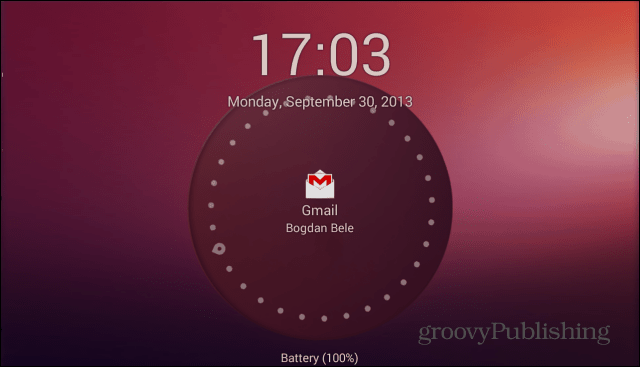
Ubuntu Style
За да получите този грозен заключен екран на устройството си с Android, започнете с инсталирането на приложението Ubuntu Lockscreen. Можете да го направите безплатно, от Google Play Store. Инсталира се както всяко друго приложение.
След като го инсталирате, стартирайте го. Ще бъдете помолени да го зададете като стартер по подразбиране. Не забравяйте да се уверите, че винаги е стартовият стартер или заключеният екран няма да работи.
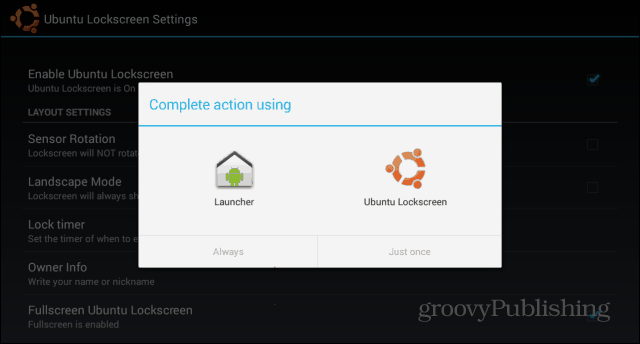
Тогава ще забележите, че при заключване на устройството ви се вижда прекрасен заключващ екран в стил Ubuntu. След като прекарате пръста си надясно наляво, устройството ви ще се отключи. Освен ако нямате някой от
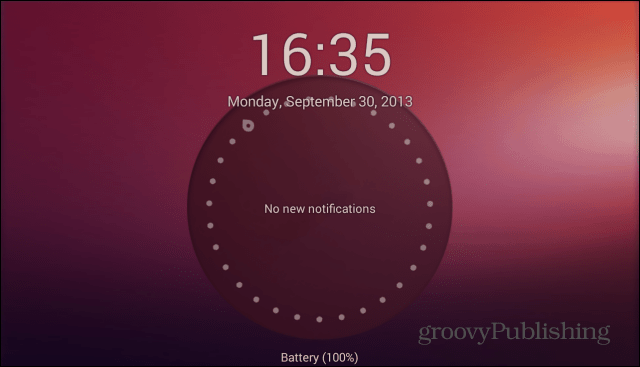
Ето защо ви предлагам да го деактивирате и да използвате собствените мерки за сигурност на Ubuntu Lockscreen. За целта щракнете върху иконата на заключен екран на Ubuntu в списъка с приложения на вашето устройство.
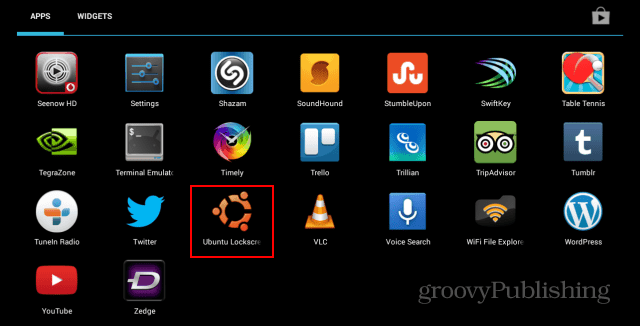
В менюто с настройки, което се появи, превъртете надолу до Защита.
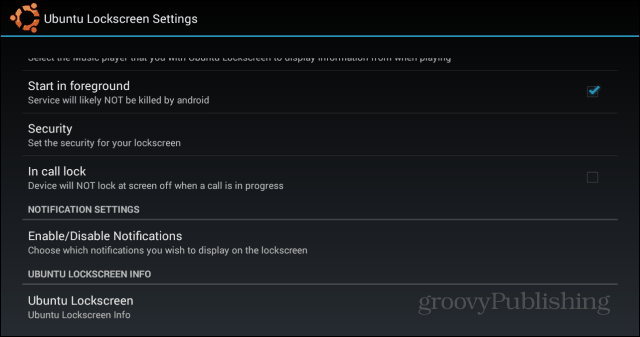
След това активирайте екрана за защита и задайте този, който искате - ПИН или парола са налични.
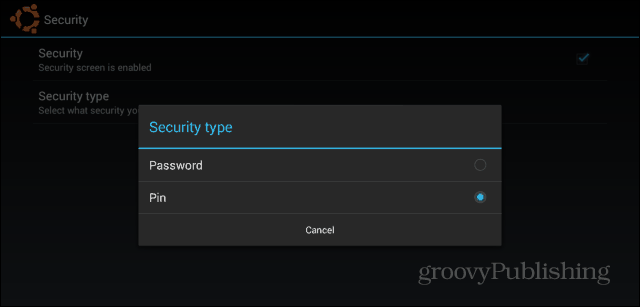
След като го активирате, заключете таблета и въведете паролата или ПИН кода два пъти. След това го въведете за трети път, за да отключите устройството. От този момент нататък ще трябва да въведете зададения от вас код или дума, за да отключите телефона или таблета си.
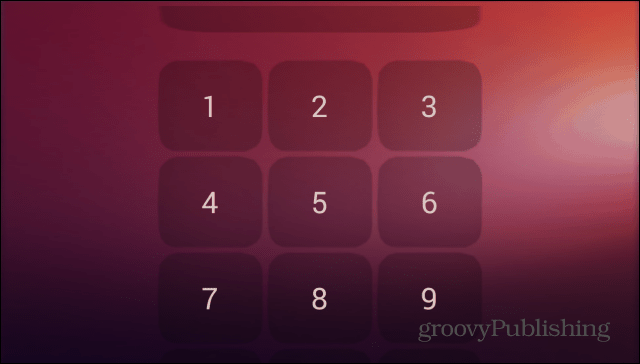
Приложението обаче не е само приятно изглеждащ заключен екран. Той може да показва известия по подобен начин Динамични известия, които разгледах тук. За да може Lobucreen Ubuntu да показва посочените известия, отидете на Активиране / Деактивиране на известията в същото меню с настройки.
Ще бъдете помолени да отворите системните настройки. Веднъж там се уверете, че услугата за достъпност е включена за Ubuntu Lockscreen.
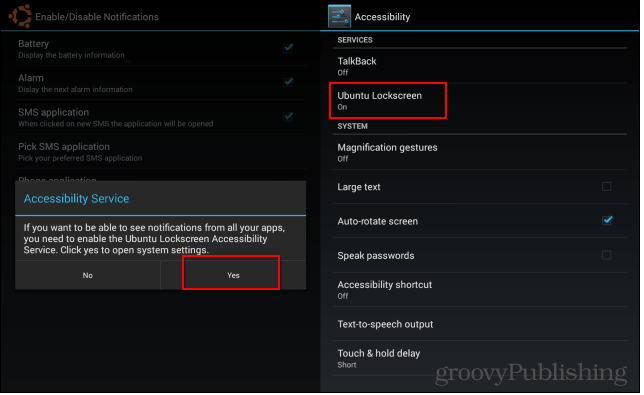
Същото меню Известия ви позволява да персонализирате елементите, които се показват на вашия Ubuntu Lockscreen. Може би не искате пропуснатите ви обаждания или текстове да се показват там, за да го видят всички.
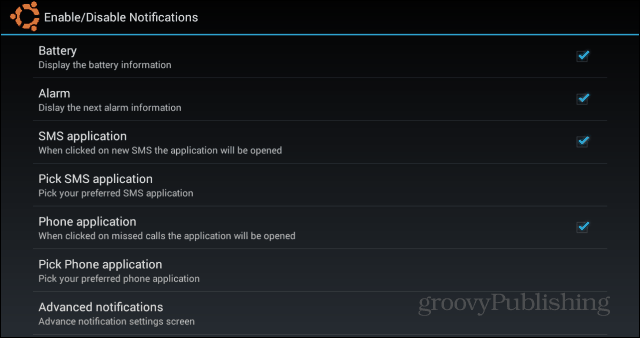
Ако имате конкретен списък с приложения, които искате да разрешите, щракнете върху Разширени известия. Ще бъде показан пълният списък с приложения, инсталирани на вашето устройство, и вие ще можете да маркирате тези, които искате да разрешите.
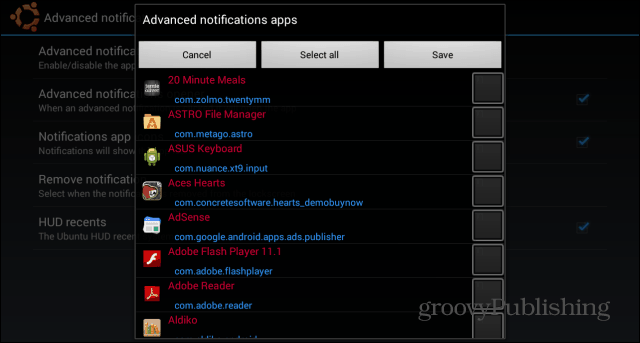
Връщайки се в менюто Настройки, има куп други функции, които можете да превключвате, за да направите заключения екран точно такъв, какъвто искате да бъде. Например, можете да добавите музикални бутони, за да можете да направите пауза или да пропуснете песни. Можете също така да решите кои анимации да се показват.
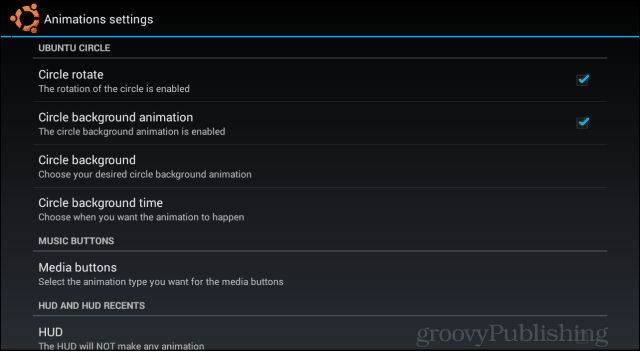
Можете да добавите приложения, до които искате бърз достъп, до странична лента. До страничната лента е достъпен със заключен или отключен екран.
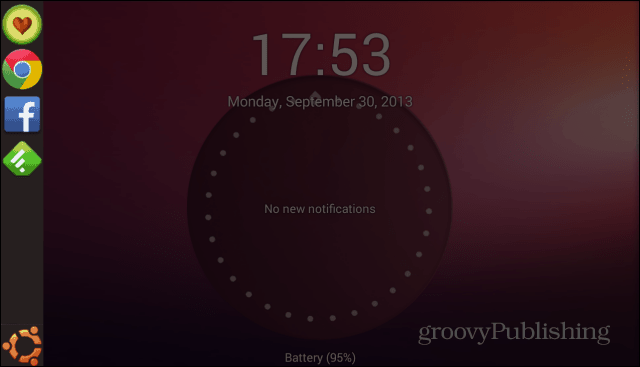
Дори ако обикновеният заключващ екран на Android може да бъде персонализиран с джаджи, заключващият екран на Ubuntu ми направи много добро впечатление и мисля, че за момента ще се придържам към него.
Опитвали ли сте Ubuntu Lockscreen? Оставете коментар по-долу и ни кажете какво мислите за него.